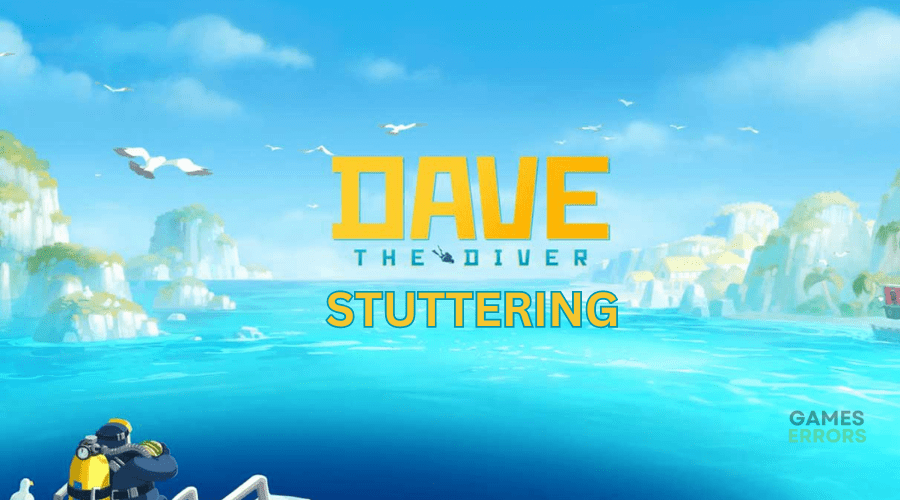.
xINSTALE CLICANDO NO ARQUIVO PARA DOWNLOAD
Dave the Diver é um jogo emocionante que oferece uma experiência imersiva para os jogadores. Para que o jogo funcione sem problemas e corretamente, é necessária uma configuração de hardware suficiente. Infelizmente, muitos jogadores de PC podem não ter a configuração necessária para rodar o jogo em resolução total e FPS mais alto. Portanto, não é surpresa que muitos jogadores de PC encontrem problemas de gagueira em Dave the Diver. Após uma extensa pesquisa, desenvolvemos algumas soluções que podem ajudar a corrigir isso para que o jogo funcione sem problemas no seu PC.
Por que Dave, o Mergulhador, continua gaguejando?
Dave the Diver continua gaguejando, especialmente no PC, por vários motivos, incluindo:
- Falta de privilégios administrativos
- Drivers de GPU corrompidos
- Problemas de incompatibilidade
- Interferência de aplicativos que consomem muitos recursos
- Antivírus/Firewall bloqueando o jogo
- Otimizações ruins no jogo
Como corrigir a gagueira de Dave the Diver?
Antes de entrar neste guia de solução de problemas, considere fazer as seguintes pré-verificações:
- Certifique-se de que a configuração do seu PC atende aos requisitos do sistema para jogar Dave the Diver.
- Feche todos os programas que consomem muitos recursos e que você não esteja usando ativamente, como navegadores da Web e reprodutores de mídia.
- Desative ou desligue temporariamente o antivírus do seu PC ou outros programas de segurança que possam classificar o arquivo executável Dave the Diver como um vírus, impedindo-o de funcionar de maneira ideal.
- Permita que Dave the Diver seja executado com privilégios administrativos para que ele tenha as permissões necessárias para oferecer o melhor desempenho de jogo.
- Examine todos os arquivos necessários e repare quaisquer arquivos danificados associados a Dave the Diver. Aprenda como verificar a integridade dos arquivos de jogos.
Se Dave the Diver continuar gaguejando, aqui estão algumas soluções comprovadas que valem a pena tentar:
- Usar opções de inicialização
- Atualizar drivers de GPU
- Alterar configurações de GPU
- Definir alta prioridade no gerenciador de tarefas
1. Use as opções de inicialização
Alguns jogadores relatam corrigir a gagueira de Dave the Diver usando opções de inicialização. Para fazer isso:
- Abra seu cliente Steam
- Navegar para Biblioteca e Clique com o botão direito sobre Dave o Mergulhador.
- Clique em Propriedades e procure o Em geral aba. Aqui, você encontrará Opções de lançamento.
- Insira as opções de lançamento -tela cheia. Isso força o mecanismo a iniciar no modo de tela cheia.
2. Atualize os drivers da GPU
Tempo necessário: 2 minutos.
Os drivers responsáveis pelo correto funcionamento dos jogos são um componente vital do seu PC. Esses drivers desatualizados ou corrompidos podem causar gagueira e queda nas taxas de quadros durante o jogo, portanto, atualizá-los é crucial para o melhor desempenho do jogo. Veja como fazer isso:
- Abra o gerenciador de dispositivos
No Menu Iniciar, digite Gerenciador de Dispositivos e clique em Abrir.
- Adaptadores de vídeo
Na janela Gerenciador de dispositivos, localize o Adaptadores de vídeo aba.

- Encontre o driver principal da GPU.
Clique na categoria para expandir e encontrar o driver de GPU principal em uso, como NVIDIA.
- Atualizar driver da GPU
Clique com o botão direito do mouse no driver da GPU que deseja atualizar e selecione Atualizar driver.

- Selecione como atualizar o driver.
Escolha o método apropriado para atualizar o driver da GPU. É aconselhável selecionar o Pesquise drivers automaticamente opção.
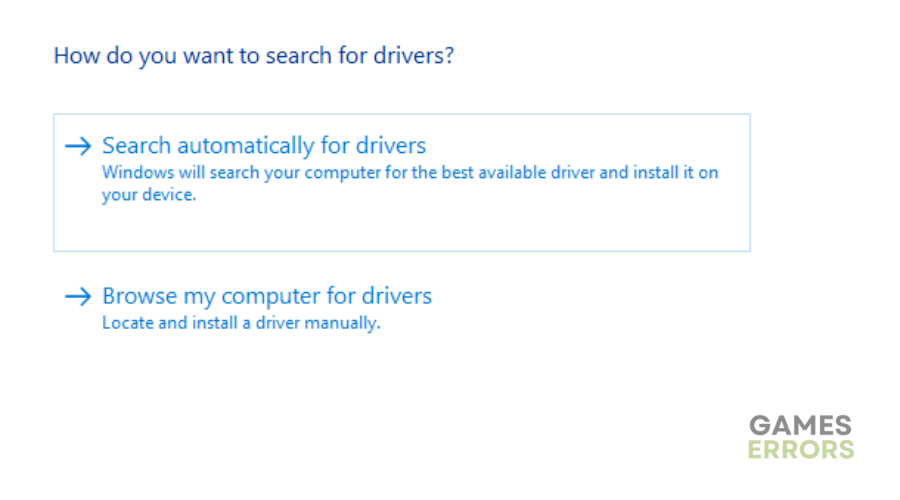
- Deixe o Windows instalar drivers.
Permita que o Windows procure e instale as atualizações de driver mais recentes. Após a conclusão do processo, reinicie o seu PC para aplicar as alterações.
- reinicie o jogo
Reinicie Dave the Diver para ver se ele ainda gagueja.
If you don't want to deal with the stress of having to manually update your GPU drivers, use Outbyte Driver Updater. This tool automatically updates your drivers, saving you time and effort.
⇒ Obtenha o atualizador de driver Outbyte
3. Altere as configurações da GPU
Se as configurações da sua GPU estiverem incorretas, elas podem causar travamentos durante o jogo. Alterar essas configurações para as configurações recomendadas para jogar Dave the Diver pode ajudar a corrigir problemas com baixo FPS e gagueira. Veja como fazer isso:
- Clique com o botão direito do mouse na tela da área de trabalho e clique em Painel de controle NVIDIA.
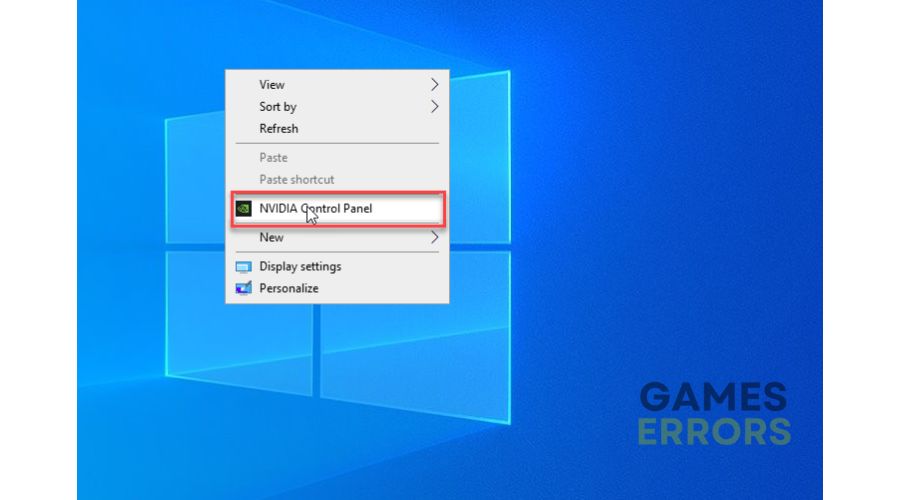
- Navegue até o configurações 3D guia e selecione Gerenciar configurações 3D.
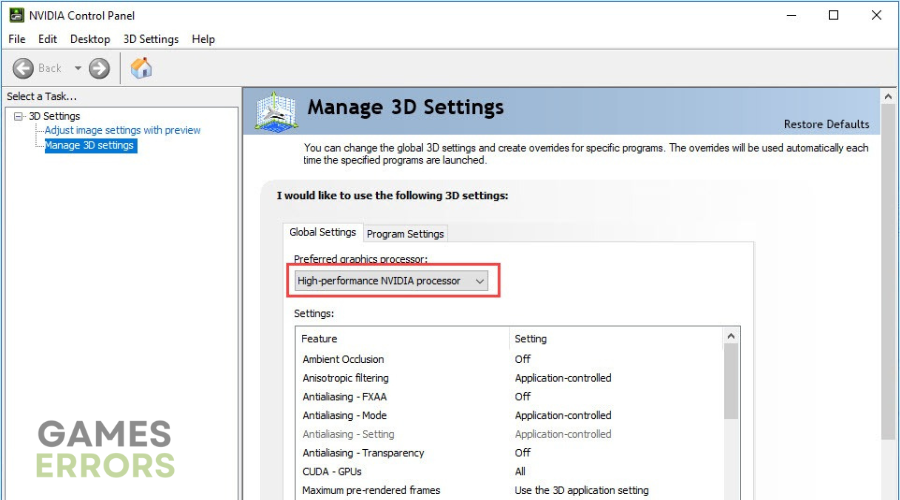
- Navegar para Configurações do programa e encontre Dave, o Mergulhador. Se não estiver na lista, adicione-o manualmente.
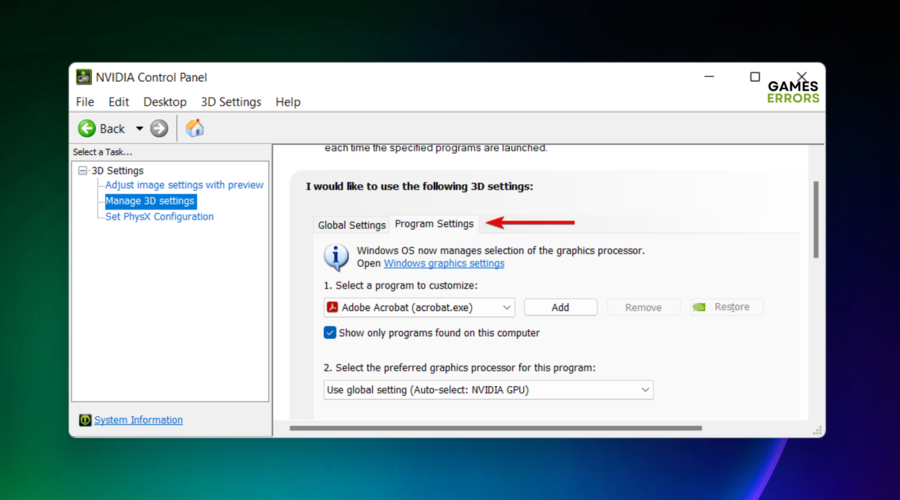
- Agora você terá que ajustar algumas configurações e recomendamos o seguinte:
- Monitor Tech: G-Sync (se disponível)
- Máximo de quadros pré-renderizados: 2
- Otimização encadeada: Ativado
- Gerenciamento de energia: Prefira desempenho máximo
- Filtragem de Texturas – Qualidade: Desempenho
- Reinicie Dave the Diver para ver se a gagueira foi resolvida.
4. Defina alta prioridade no gerenciador de tarefas
Seu PC pode não alocar recursos suficientes para Dave the Diver, impedindo-o de oferecer o melhor desempenho de jogo. Considere definir o jogo como alta prioridade no gerenciador de tarefas para garantir que seu PC aloque os recursos necessários para rodar sem problemas. Para fazer isso:
- Clique com o botão direito no Menu Iniciar e clique em Gerenciador de tarefas.
- Clique no Processos aba e encontre Dave o Mergulhador.
- Clique com o botão direito sobre ele e escolha Definir prioridade para Alto.
- Feche o Gerenciador de Tarefas e execute Dave the Diver para ver se o problema foi corrigido.
Artigos relacionados:
Conclusão
A gagueira de Dave, o mergulhador, pode ser uma experiência frustrante, mas com nossas correções de solução de problemas detalhadas, você pode resolver o problema.
Se você encontrar algum problema ou erro ao jogar seus jogos favoritos e precisar de suporte, sinta-se à vontade para entrar em contato conosco aqui. Nossa equipe está sempre pronta para ajudá-lo e garantir que sua experiência de jogo seja perfeita e agradável.
.